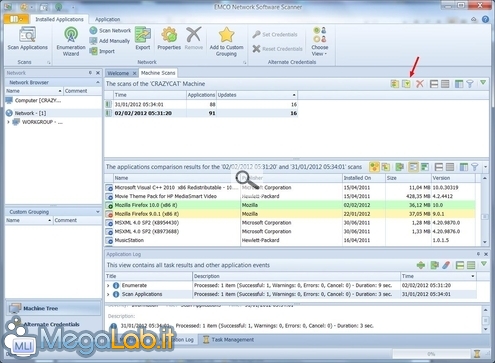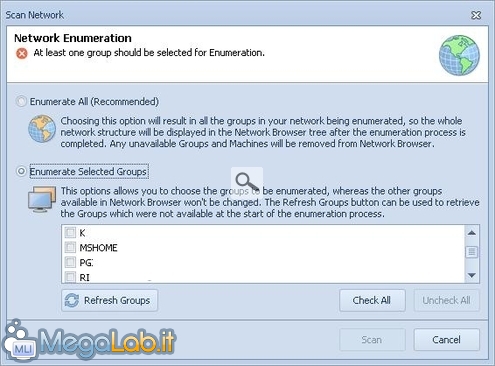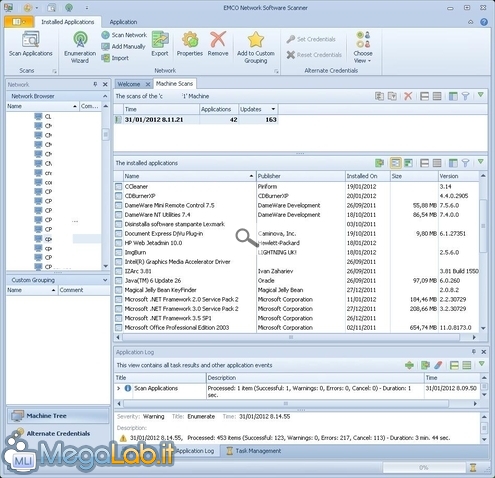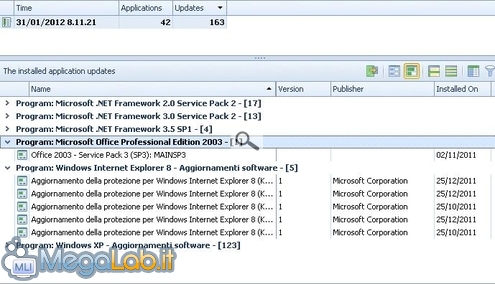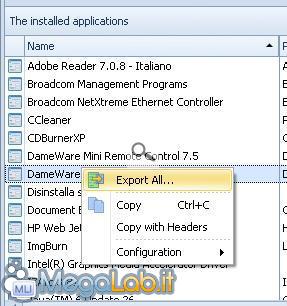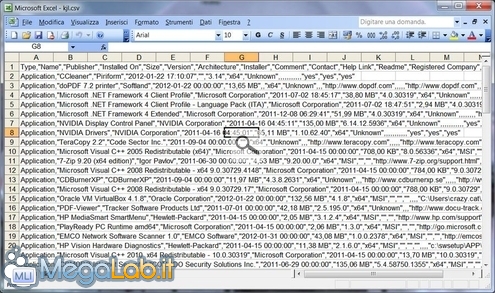Canali
Ultime news

Ultimi articoli
 Le ultime dal Forum |

Correlati Tag
Il pezzo che stai leggendo è stato pubblicato oltre un anno fa.
 La trattazione seguente è piuttosto datata. Sebbene questo non implichi automaticamente che quanto descritto abbia perso di validità, non è da escludere che la situazione si sia evoluta nel frattempo. Raccomandiamo quantomeno di proseguire la lettura contestualizzando il tutto nel periodo in cui è stato proposto. La trattazione seguente è piuttosto datata. Sebbene questo non implichi automaticamente che quanto descritto abbia perso di validità, non è da escludere che la situazione si sia evoluta nel frattempo. Raccomandiamo quantomeno di proseguire la lettura contestualizzando il tutto nel periodo in cui è stato proposto.
Anche se non si è amministratori di rete, può esserci la necessità di sapere quali applicativi sono stati installati in un gruppo di computer collegati tra di loro, pensare di fare un controllo manuale dei singoli PC diventa impraticabile in presenza di grandi numeri o di sedi distaccate. Grazie a EMCO Network Software Scanner è possibile fare l'inventario di tutti i programmi, oltre agli aggiornamenti di Windows e Office, che sono installati nei singoli computer. EMCO Network Software Scanner per funzionare richiede sia installato Microsoft .NET Framework 3.5 SP1 ed è compatibile con i sistemi operativi Microsoft da Windows XP sino a Windows 7, sia a 32 bit che a 64 bit. Dovete essere amministratori del vostro computer per poterlo usare, se volete consultare la lista completa dei requisiti collegatevi in questa pagina. Con lo Scan Network è possibile analizzare il contenuto di singoli PC, in questo caso il mio personale, oppure di interi network aziendali. Dopo aver fatto più analisi, è possibile confrontarle in modo da trovare le differenze tra i programmi installati. In caso di reti aziendali, è possibile controllare l'intero network (Enumerate All), ma può richiedere molto tempo a seconda del numero di PC connessi, oppure selezionare singoli gruppi di lavoro, se la rete è suddivisa in questo modo, e ridurre quindi i tempi della scansione. Nella finestrella del Network Browser troverete tutti i nomi dei computer collegati, selezionando uno compaiono tutti gli applicativi installati. Chiaramente non è possibile rilevare eventuali applicazioni portable presenti nel computer. Passando agli Updates si possono vedere tutti gli aggiornamenti di Windows e Microsoft Office presenti nel computer. È possibile salvare la lista delle applicazioni installate, di un singolo computer alla volta, in un file .csv consultabile con Microsoft Excel. Non ho trovato il modo di poterlo fare per tutta la rete contemporaneamente. Anche se il file non è proprio di semplicissima consultazione. Segnala ad un amico |
- Unisciti a noi
- | Condizioni d'uso
- | Informativa privacy
- | La Redazione
- | Info
- | Pressroom
- | Contattaci
© Copyright 2024 BlazeMedia srl - P. IVA 14742231005
- Gen. pagina: 0.26 sec.
- | Utenti conn.: 62
- | Revisione 2.0.1
- | Numero query: 43
- | Tempo totale query: 0.07